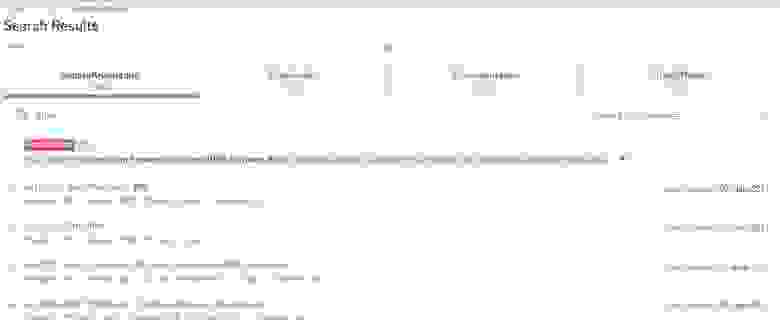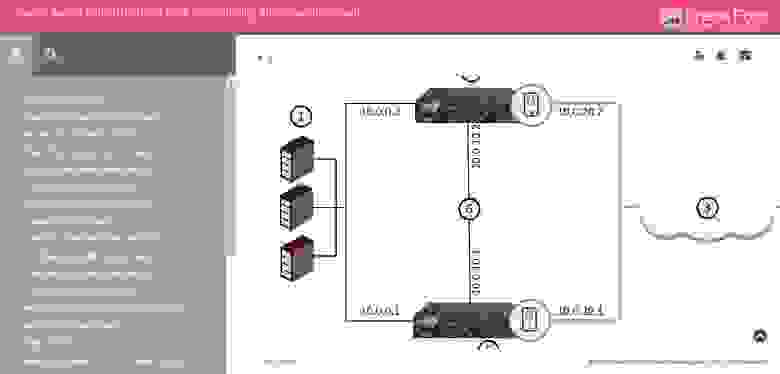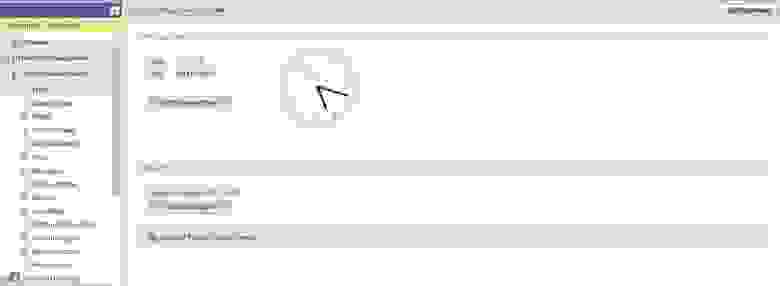Что такое чек поинт в компьютере
Инструкции и полезная документация Check Point

Относительно недавно мы публиковали статью “Какой firewall лучше всех? Лидеры среди UTM и Enterprise Firewalls (Gartner 2017)”. Безусловно, подобные сравнения очень важны и интересно знать лидеров рынка. Эта информация весьма полезна при выборе решения. Но большинство инженеров/сисадминов обращают внимание на еще один момент — документация. Чем больше документации и чем больше интернет-сообщество, тем проще администрировать выбранное решение. Как же обстоят дела с этим у Check Point? Ниже мы приведем наиболее полезные ресурсы Check Point, где вы сможете найти всю необходимую документацию или ответ на какой-либо технический вопрос. Эти ресурсы будут особенно полезны тем, кто уже использует Check Point.
Начать хотелось бы с небольшого тезиса — Check Point это сложный и высокотехнологичный продукт. Связано это в первую очередь с тем, что он способен выполнять огромное количество функций. Как мы уже описывали ранее, функционал Check Point-а разделен на блейды: Firewall, IPSec VPN, Moblie Access, Application Control, URL Filtering, Data Loss Prevention, IPS, Anti-Bot, Anti-Virus, Threat Emulation, Threat Extraction, Anti-Spam, Identity Awareness, Content Awareness, QoS, Monitoring, Smart Event и т.д. Поэтому если вы ищите одну большую книжку по Check Point, то вы ее не найдете. Вместо этого вся документация Check Point разбита на несколько категорий. Распишем самые важные.
Check Point Support Center
Это самый главный ресурс Check Point. И заходить сюда стоит не только когда вы хотите обратиться в техническую поддержку, но и когда ищите какую-либо документацию.
Как можно увидеть на картинке, любой поисковый запрос (в нашем случае IPS) выдает результаты в четырех разделах:
Check Point Administration Guide
Название говорит само за себя. Думаю это первая документация с которой стоит начинать при возникновении проблем или вопросов связанных с Check Point. “Админ гайды” как правило делятся по блейдам и версиям операционной системы, например: R80.10 Mobile Access Administration Guide или R77 Mobile Access Administration Guide.
Подобные гайды содержат не только описание блейда, но и процедуру настройки. Поиск подобных гайдов естественно осуществляется через Support Center в разделе Documentation. При поиске указывайте название интересующего блейда и фразу “administration guide”. Примечательно, что начиная с версии R80.10 большинство документации доступно не только в виде pdf, но и в web-формате. Пример:
Кроме того, есть возможность скачать “сборник” админ гайдов по конкретной версии ПО. Например:
Check Point Technical Reference Guides (ATRGs)
Бывают ситуации, когда информации в стандартных “админ гайдах” недостаточно. В этом случае стоит обратиться к документам с тегом “ATRG” — Advanced Technical Reference Guides. Как следует из названия, это более углубленные технические гайды, которые позволяют досконально разобраться в работе той или иной функции Check Point. Как и в случае с admin guide, искать ATRG документы можно в Support Center, дополнив запрос названием блейда, пример: atrg threat emulation.
Кроме того, совсем недавно появилась страничка, где приведены все ATRG гайды. Их уже более 35.
Check Point “How To” Guides
Помимо стандартных и расширенных (ATRG) гайдов существуют еще так называемые “How To”. Эти документы содержат инструкции по самым распространенным задачам, с которыми сталкиваются пользователи Check Point. Все гайды разбиты на категории:
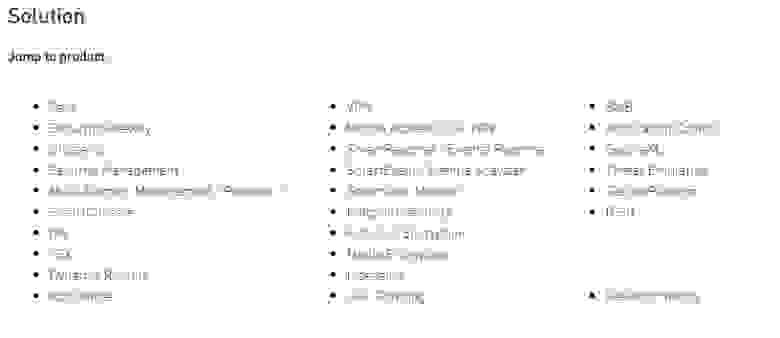
Список всех “How To” можно найти в sk65385. Коллекция инструкций просто огромная. Рекомендую всегда держать их “под рукой”.
Check Point Processes and Daemons
Для того, чтобы эффективно решать встречающиеся проблемы с Check Point-ом, очень важно понимать, как он в принципе работает. Здесь на помощь приходит еще один SK — sk97638. Он описывает все процессы и “демоны” Check Point-а, включая такую информацию как:
Какие порты использует Check Point?
Еще один весьма полезный документ Check Point — sk52421. Здесь вы найдете все порты, которые использует Check Point, с детальным описанием для чего и каким блейдом. Документ особенно пригодится, если Check Point находится за другим МЭ.
Оптимизация производительности Check Point (Best Practices)
В sk98348 вы найдете главные рекомендации по настройке и улучшению производительности таких вещей как: Security Gateway, ClusterXL, Cluster — 3rd party, VSX, CoreXL, SecureXL, Application Control, URL Filtering, Anti-Virus, Anti-Bot, IPS. Не стоит пренебрегать этими документами, особенно если ваш Check Point загружен более чем на 50%.
Check Point CheckMates
Последний ресурс, о котором я бы хотел рассказать, это CheckMates. Это комьюнити-портал огромного количества пользователей Check Point. Он так же поддерживается самим вендором. Здесь регулярно публикуются обучающие материалы, вебинары, интересные статьи от экспертов и многое другое. Но самое главное — здесь можно задать вопрос, на который вы не смогли найти ответ в документации (что мало вероятно). Сообщество весьма живое и скорее всего вам ответят очень быстро.
Английский vs Русский
К сожалению, почти вся представленная документация и ресурсы на английском языке (что весьма ожидаемо). Некоторую русскоязычную документацию можно найти на портале наших коллег из RRC, кое что в нашем блоге или ютуб-канале. Но естественно этого недостаточно. Здесь можно сделать только один вывод — без английского никуда. Что касается авторизованного обучения, то к счастью в России читают курсы на русском языке.
Виртуальные Check Point’ы: чек-лист по настройке
Многие клиенты, арендующие у нас облачные ресурсы, используют виртуальные Check Point’ы. С их помощью клиенты решают различные задачи: кто-то контролирует выход серверного сегмента в Интернет или же публикует свои сервисы за нашим оборудованием. Кому-то необходимо прогонять весь трафик через IPS blade, а кому-то хватает Check Point в роли VPN-шлюза для доступа к внутренним ресурсам в ЦОДе из филиалов. Есть и те, кому нужно защитить свою инфраструктуру в облаке для прохождения аттестации по ФЗ-152, но об этом я расскажу как-нибудь отдельно.
По долгу службы я занимаюсь поддержкой и администрированием Check Point’ов. Сегодня расскажу, что нужно учесть при разворачивании кластера из Check Point’ов в виртуальной среде. Затрону моменты уровня виртуализации, сети, настроек самого Check Point’а и мониторинга.
Не обещаю открыть Америку – многое есть в рекомендациях и best practices вендора. Но их же никто не читает), поэтому погнали.
Режим работы кластера
У нас Check Point’ы живут в кластерах. Самая частая инсталляция – кластер из двух нод в режиме active-standby. Если с active-нодой что-то случается, она становится неактивной, и в работу включается standby-нода. Переключение на «запасную» ноду обычно происходит из-за проблем в синхронизации между участниками кластера, состоянии интерфейсов, установленной политики безопасности, просто из-за сильной нагрузки на оборудование.
В кластере из двух нод мы не используем режим active-active.
При падении одной из нод выжившая нода может просто не выдержать двойной нагрузки, и тогда мы потеряем все. Если очень хочется active-active, то в кластере должно быть минимум 3 ноды.
Настройки сети и виртуализации
На сетевом оборудовании разрешено прохождение multicast-трафика между SYNC-интерфейсами членов кластера. В случае если прохождение multicast-трафика невозможно, то протокол синхронизации (CCP) используется broadcast. Ноды в кластере Check Point’а синрохнизируются между собой. Сообщения об изменениях передаются от ноды к ноде через multicast. У Check Point’а используется нестандартная реализация мультикаста (используется не multicast IP-адрес). Из-за этого некоторое оборудование, например, коммутатор Cisco Nexus, эти сообщения не понимает и поэтому блокирует их. В этом случае переключаемся на broadcast.

Описание проблемы с Cisco Nexus и ее решения на портале вендора.
На уровне виртуализации также разрешаем прохождение multicast-трафика. Если multicast запрещен для синхронизации кластера (CCP), то используем broadcast.
Ноды кластера должны находиться на разных ESXi-хостах. Тут все понятно: при падении физического хоста вторая нода продолжает работать. Этого можно достичь с помощью DRS anti-affinity rules.
Размеры виртуальной машины, на которой будет работать Check Point. Рекомендации вендора – 2 vCPU и 6 ГБ, но это для минимальной конфигурации, например, если у вас работает firewall с минимальной пропускной способностью. По нашему опыту внедрений, при использовании нескольких программных блейдов желательно использовать как минимум 4 vCPU, 8 GB RAM.
На ноду мы выделяем в среднем 150 ГБ диска. При развертывании виртуального Check Point диск разбивается на партиции, и мы можем регулировать, какое пространство выделить под System Swap, System Root, Logs, Backup and Upgrade.
При увеличении System Root партицию Backup and Upgrade также нужно увеличить, чтобы соблюсти пропорцию между ними. Если пропорция не соблюдается, то очередной бэкап может не уместиться диске.
Disk Provisioning – Thick Provision Lazy Zeroed.Check Point генерирует много событий и логов, каждую секунду появляется 1000 записей. Под них лучше сразу зарезервировать место. Для этого при создании виртуальной машины выделяем ей диск по технологии Thick Provisioning, т.е. есть резервируем место на физическом хранилище в момент создания диска.
Настроено 100% резервирование ресурсов для Check Point при миграции между ESXi-хостами. Рекомендуем зарезервировать 100 % ресурсов, чтобы виртуальная машина, на который развернут Check Point, не конкурировала за ресурсы с другими ВМ на хосте.
Прочее. У нас используется версия Check Point’а R77.30. Для нее рекомендуется использовать RedHat Enterprise Linux version 5 (64-bit) в качестве гостевой ОС на виртуальной машине. Из сетевых драйверов – VMXNET3 или Intel E1000.
Настройки Check Point’a
На шлюзах и сервере управления установлены последние обновления Check Point. Проверяем наличие обновлений через CPUSE.
С помощью Verifier проверяем, что пакет обновлений, который мы собираемся установить, не конфликтует с системой.
Verifier, конечно, штука хорошая, но есть нюансы. Некоторые обновления несовместимы с add-on, но этих конфликтов Verifier не покажет и позволит обновиться. В конце обновления у вас появится ошибка, и только из нее вы узнаете, что мешает обновлению. Например, такая ситуация возникла с пакетом обновлений MABDA_001 (Mobile Access Blade Deployment Agent), которая решает проблему с запуском Java Plugin в браузерах отличных от IE.
Настроено ежедневное автоматическое обновление сигнатур для IPS и других программных блейдов. Check Point выпускает сигнатуры, с помощью которых можно детектировать или блокировать новые уязвимости. Уязвимости автоматически присваивается уровень критичности. В соответствии с этим уровнем и выставленным фильтром система принимает решение о том, детектировать или блокировать сигнатуру. Тут важно не переусердствовать с фильтрами, периодически проверять и вносить корректировки, чтобы не блокировался легитимный трафик.

Профиль IPS, где выбираем действие по отношению к сигнатуре в соответствии с ее параметрами.

Настройки политики для данного профиля IPS в соответствии с параметрами сигнатур: уровень критичности, влияние на производительность и пр.
На оборудовании Check Point настроен протокол синхронизации времени NTP. По рекомендациям, Check Point следует использовать внешний NTP-сервер для синхронизации времени на оборудовании. Сделать это можно через веб-портал gaia.
Неточно выставленное время может привести к рассинхронизации кластера. Если время будет неправильным, то крайне неудобно искать интересующую нас запись в логах. Каждая запись в журналах событий маркируется так называемым timestamp.
Настроен Smart Event для оповещения о срабатываниях IPS, App Control, Anti-Bot и т. д. Это отдельный модуль со своей лицензией. Если он у вас есть, то с его помощью удобно визуализировать информацию о работе всех программных блейдов и устройств. Например, атаки, количество срабатываний IPS, уровень критичности угроз, какие запрещенные приложения используют пользователи и пр.

Это статистика за 30 дней по количеству сигнатур и степени их критичности.
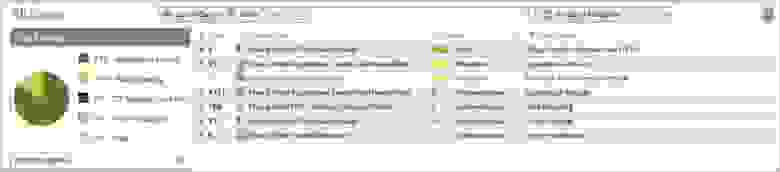
Более подробная информация по детектированным сигнатурам на каждом программном блейде.
Мониторинг
Важно отслеживать как минимум следующие параметры:

График по нагрузке на Chek Point. Всплеск – это заказчик отправлял push-уведомления 800 тыс. клиентам.

График по нагрузке на блейд Firewall в той же ситуации.
Мониторинг можно настроить и через сторонние сервисы. У нас, например, также используется Nagios, где мы мониторим:
Также стоит мониторить состояние физических серверов, на которых развернуты ESXi-хосты.
Резервное копирование
Сам вендор рекомендует делать снепшот сразу после инсталляции обновления (Hotfixies).
В зависимости от частоты изменений настраивается полный бэкап раз в неделю или месяц. В нашей практике мы делаем ежедневное инкрементное копирование файлов Check Point и полный бэкап раз в неделю.
На этом все. Это были самые базовые моменты, которые нужно учесть при развертывании виртуальных Check Point’ов. Но даже выполнение этого минимума поможет избежать проблем с их работой.
Check Point. Что это, с чем его едят или коротко о главном
Категории
Свежие записи
Наши услуги
Мы долго размышляли над тем, стоит ли писать данную статью, т.к. в ней нет ничего нового, чего нельзя было бы найти в сети Интернет. Однако, несмотря на такое обилие информации при работе с клиентами и партнерами мы довольно часто слышим одни и те же вопросы. Поэтому было решено написать некое введение в мир технологий Check Point и раскрыть суть архитектуры их решений. И все это в рамках одного “небольшого” поста, так сказать быстрый экскурс. Причем мы постараемся не вдаваться в маркетинговые войны, т.к. мы не вендор, а просто системный интегратор (хоть мы и очень любим Check Point) и просто рассмотрим основные моменты без их сравнения с другими производителями (таких как Palo Alto, Cisco, Fortinet и т.д.). Статья получилась довольно объемной, зато отсекает большую часть вопросов на этапе ознакомления с Check Point. Если вам это интересно, то добро пожаловать под кат…
UTM/NGFW
Начиная разговор о Check Point первое с чего стоить начать, так это с объяснения, что такое UTM, NGFW и чем они отличаются. Сделаем мы это весьма лаконично, дабы пост не получился слишком большим (возможно в будущем мы рассмотрим этот вопрос немного подробнее)
UTM — Unified Threat Management
Если коротко, то суть UTM — консолидация нескольких средств защиты в одном решении. Т.е. все в одной коробке или некий all inclusive. Что понимается под “несколько средств защиты”? Самый распространенный вариант это: Межсетевой экран, IPS, Proxy (URL фильтрация), потоковый Antivirus, Anti-Spam, VPN и так далее. Все это объединяется в рамках одного UTM решения, что проще с точки зрения интеграции, настройки, администрирования и мониторинга, а это в свою очередь положительно сказывается на общей защищенности сети. Когда UTM решения только появились, то их рассматривали исключительно для небольших компаний, т.к. UTM не справлялись с большими объемами трафика. Это было по двум причинам:
Но прогресс не стоит на месте. С тех пор значительно увеличились аппаратные мощности, а обработка пакетов изменилась (надо признать, что далеко не у всех вендоров) и стала позволять практически одновременный анализ сразу в нескольких модулях (МЭ, IPS, AntiVirus и т.д.). Современные UTM решения могут “переваривать” десятки и даже сотни гигабит в режиме глубокого анализа, что дает возможность использовать их в сегменте крупного бизнеса или даже датацентов.
Ниже представлен знаменитый магический квадрант Гартнера для UTM решений за август 2016 года:
Не буду сильно комментировать данную картинку, просто скажу, что в верхнем правом углу находятся лидеры.
NGFW — Next Generation Firewall
Название говорит само за себя — межсетевой экран следующего поколения. Данный концепт появился значительно позже, чем UTM. Главная идея NGFW — глубокий анализ пакетов (DPI) c помощью встроенного IPS и разграничение доступа на уровне приложений (Application Control). В данном случае IPS как раз и нужен, чтобы в потоке пакетов выявлять то или иное приложение, что позволяет разрешить, либо запретить его. Пример: Мы можем разрешить работу Skype, но запретить передачу файлов. Можем запретить использовать Torrent или RDP. Также поддерживаются веб-приложения: Можно разрешить доступ к VK.com, но запретить игры, сообщения или просмотр видео. По сути, качество NGFW зависит от количества приложений, которые он может определять. Многие считают, что появление понятия NGFW было обычным маркетинговым ходом на фоне которого начала свой бурный рост компания Palo Alto.
Магический квадрант Гартнера для NGFW за май 2016:
Очень частый вопрос, что же лучше? Однозначного ответа тут нет и быть не может. Особенно если учитывать тот факт, что почти все современные UTM решения содержат функционал NGFW и большинство NGFW содержат функции присущие UTM (Antivirus, VPN, Anti-Bot и т.д.). Как всегда “дьявол кроется в мелочах”, поэтому в первую очередь нужно решить, что нужно конкретно Вам, определиться с бюджетом. На основе этих решений можно выбрать несколько вариантов. И все нужно однозначно тестировать, не веря маркетинговым материалам.
Мы в свою очередь в рамках нескольких статей попытаемся рассказать про Check Point, как его можно попробовать и что в принципе можно попробовать (практически весь функционал).
Три сущности Check Point
При работе с Check Point вы обязательно столкнетесь с тремя составляющими этого продукта:
Операционная система Check Point
Говоря об операционной системе Check Point можно вспомнить сразу три: IPSO, SPLAT и GAIA.
Говоря о Gaia следует сказать, что на текущий момент самая распространенная версия это R77.30. Относительно недавно появилась версия R80, которая существенно отличается от предыдущей (как в плане функциональности, так и управления). Теме их отличий мы посвятим отдельный пост. Еще один важный момент — на текущий момент сертификат ФСТЭК имеет только версия R77.10 и идет сертификация версии R77.30.
Варианты исполнения (Check Point Appliance, Virtual machine, OpenSerever)
Здесь нет ничего удивительного, как и многие вендоры Check Point имеет несколько вариантов продукта:
Варианты внедрения (Distributed или Standalone)
Чуть выше мы уже обсудили что такое шлюз (SG) и сервер управления (SMS). Теперь обсудим варианты их внедрения. Есть два основных способа:
Такой вариант подходит когда у вас всего один шлюз, который слабо нагружен пользовательским трафиком. Этот вариант наиболее экономичен, т.к. нет необходимости покупать сервер управления (SMS). Однако при серьезной нагрузке шлюза вы можете получить “тормозящую” систему управления. Поэтому перед выбором Standalone решения лучше всего проконсультироваться или даже протестировать данный вариант.
Оптимальный вариант в плане удобства и производительности. Используется когда необходимо управлять сразу несколькими шлюзами, например центральным и филиальными. В этом случае требуется покупка сервера управления (SMS), который также может быть в виде appliance (железки) или виртуальной машины.
Как я уже говорил чуть выше, у Check Point есть собственная SIEM система — Smart Event. Использовать ее вы сможете только в случае Distributed установки.
Режимы работы (Bridge, Routed)
Шлюз безопасности (SG) может работать в двух основных режимах:
Хотелось бы отметить, что в Bridge режиме есть некоторые ограничения по функционалу, поэтому мы как интегратор советуем всем своим клиентам использовать именно Routed режим, конечно если это возможно.
Программные блейды (Check Point Software Blades)
Мы добрались чуть ли не до самой главной темы Check Point, которая вызывает больше всего вопросов у клиентов. Что такое эти “программные блейды”? Под блейдами подразумеваются определенные функции Check Point.
Данные функции могут включаться или выключаться в зависимости от нужд. При этом есть блейды которые активируются исключительно на шлюзе (Network Security) и только на сервере управления (Management). На картинках ниже приведены примеры для обоих случаев:
1) Для Network Security (функционал шлюза)
Опишем вкратце, т.к. каждый блейд заслуживает отдельной статьи.
Буквально через несколько статей мы подробно рассмотрим блейды Threat Emulation и Threat Extraction, уверен что будет интересно.
2) Для Management (функционал сервера управления)
Мы не будем сейчас подробно рассматривать вопросы лицензирования, дабы не раздувать статью и не запутать читателя. Скорее всего мы вынесем это в отдельный пост.
Архитектура блейдов позволяет использовать только действительно нужные функции, что сказывается на бюджете решения и общей производительности устройства. Логично, что чем больше блейдов вы активируете, тем меньше трафика можно “прогнать”. Именно поэтому к каждой модели Check Point прилагается следующая таблица производительности (для примера взяли характеристики модели 5400):
Как видите здесь приводятся две категории тестов: на синтетическом трафике и на реальном — смешанном. Вообще говоря, Check Point просто вынужден публиковать синтетические тесты, т.к. некоторые вендоры используют подобные тесты как эталонные, не исследуя производительность своих решений на реальном трафике (либо намеренно скрывают подобные данные ввиду их неудовлетворительности).
В каждом типе теста можно заметить несколько вариантов:
Думаю на этом можно закончить вводную статью, посвященную технологиям Check Point. Далее мы рассмотрим, как можно протестировать Check Point и как бороться с современными угрозами информационной безопасности (вирусы, фишинг, шифровальщики, zero-day).
P.S. Важный момент. Несмотря на зарубежное (израильское) происхождение, решение имеет сертификацию в РФ в надзорных органах, что автоматом легализует их наличие в гос.учреждениях (комментарий by Denyemall ).